3DMax如何对长方体进行对齐操作?
设·集合小编 发布时间:2023-03-15 13:42:54 1902次最后更新:2024-03-08 11:16:20
相信有很多小伙伴都有使用过“3DMax”制作模型的时候,过程中大家可能会遇到自己还未学习到的建模相关知识,比如3DMax如何对长方体进行对齐操作?那么今天本文内容主要以3DMax9版本为例,给大家演示3DMax对长方体进行对齐操作的方法步骤,希望对大家的工作和学习有所帮助!
工具/软件
电脑型号:联想(lenovo)天逸510s; 系统版本:Windows7; 软件版本:3DMax9
方法/步骤
第1步
首先打开3Ds Max软件,新建1个圆柱体和1个圆锥体。

第2步
首先用鼠标选中圆柱体。

第3步
用鼠标单击选择工具栏中的“对齐”按钮。

第4步
移动鼠标指针到圆锥上面,单击鼠标。

第5步
这时,软件弹出了“对齐当前选择”对话框。
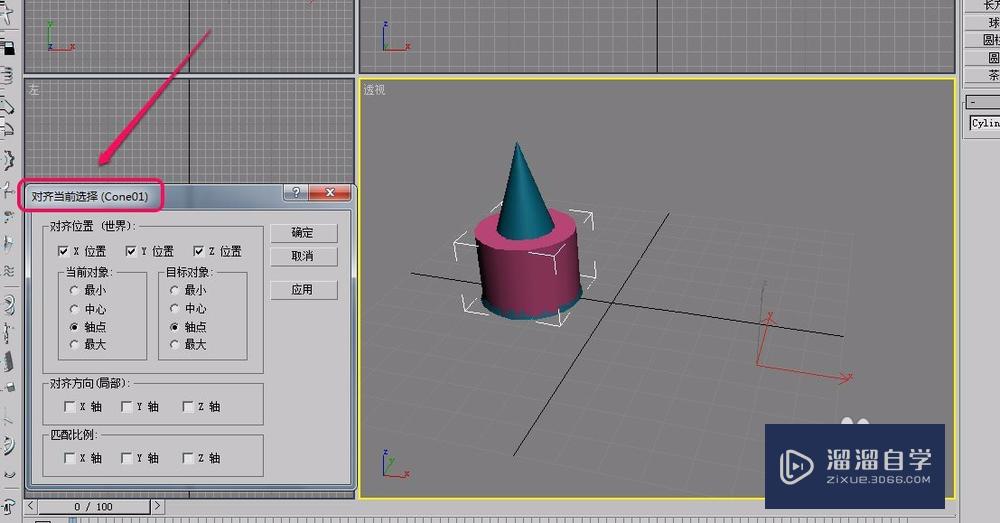
第6步
由于参数较多,我们以选择比较少的设置项来进行示例。在“对齐位置”中选择“x位置”,“当前对象”和“目标对象”都选择“中心”,最后单击“确定”按钮。
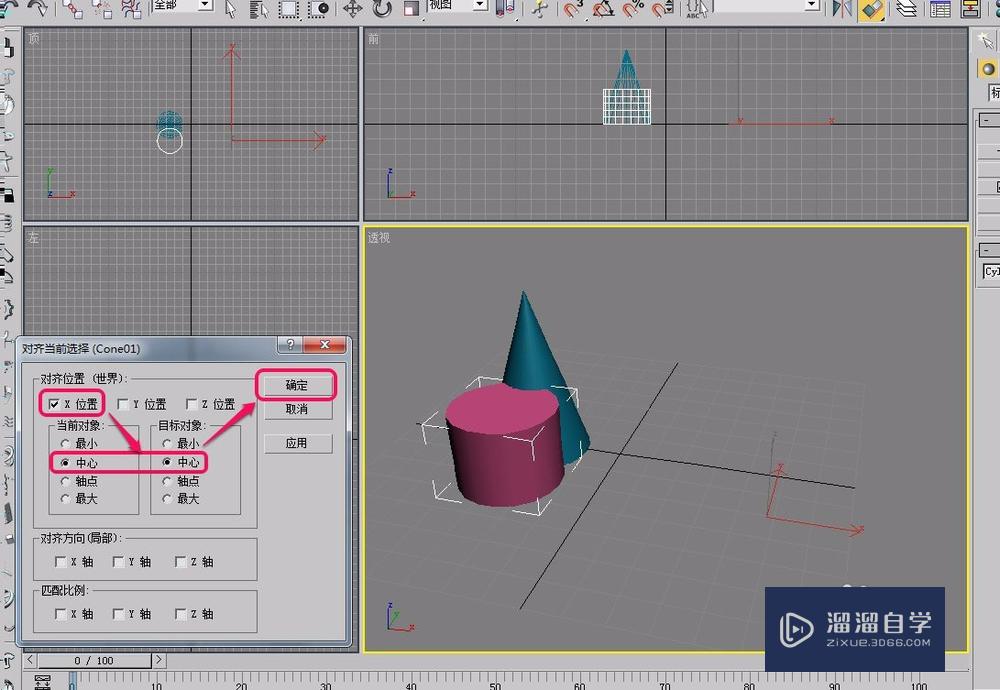
第7步
最后圆柱体和圆锥体的对其效果如图。在“顶视图”中,2个物体的对齐效果较清晰。
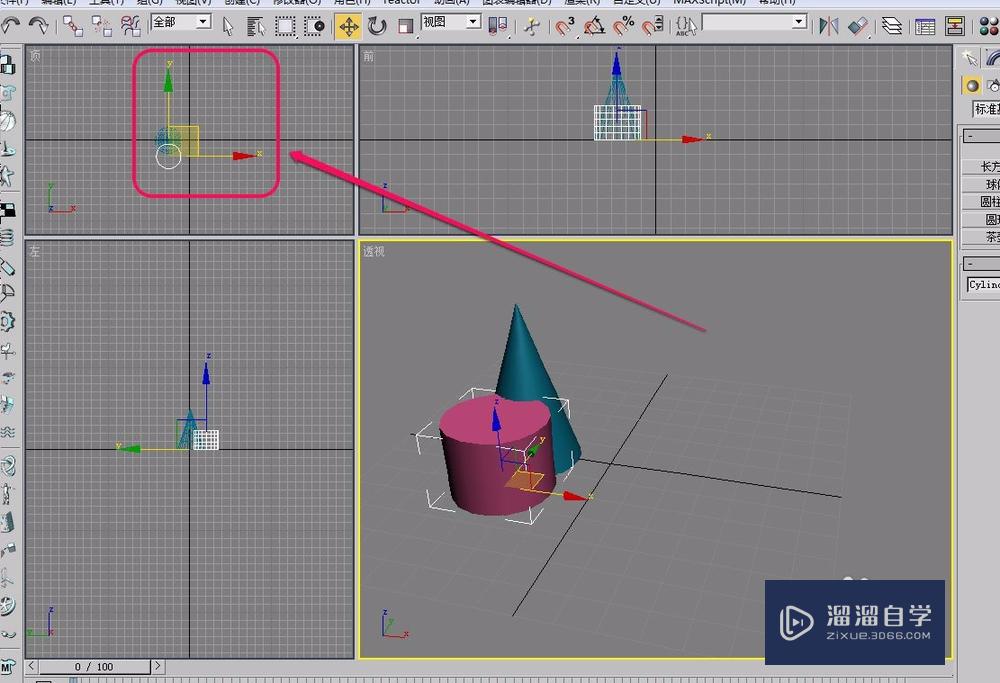
温馨提示
以上就是关于“3DMax如何对长方体进行对齐操作?”全部内容了,小编已经全部分享给大家了,还不会的小伙伴们可要用心学习哦!虽然刚开始接触3Ds Max软件的时候会遇到很多不懂以及棘手的问题,但只要沉下心来先把基础打好,后续的学习过程就会顺利很多了。想要熟练的掌握现在赶紧打开自己的电脑进行实操吧!最后,希望以上的操作步骤对大家有所帮助。
- 上一篇:3DMax详解对齐操作中的法线对齐介绍
- 下一篇:如何用3DMax制作一个镜子?
相关文章
广告位


评论列表